Hem > Rutinunderhåll > Rengör din Brother-maskin > Rengöra skannern och rullarna
Rengöra skannern och rullarna
Smuts eller korrigeringsvätska på glasdelen kan resultera i dålig skanningskvalitet. Rengör skannern och rullarna om en lodrät linje syns i skannade data eller om områden saknas i skannade data.
- Tryck ned
 när du vill stänga av skannern.
när du vill stänga av skannern. - Ta bort dokumentmataren.
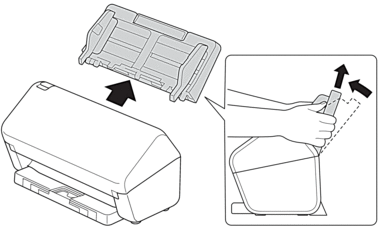
- Öppna den främre luckan genom att trycka på frigöringsmekanismen.
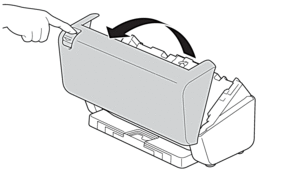
- Från baksidan av skannern rengör du glasdelarna (1) i dokumentmataren med en mjuk, luddfri trasa. Se till att båda glasdelarna är rena.
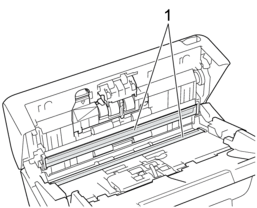
- Tryck övre vänstra sidan av luckan till bromsvalsen nedåt och dra ner den.
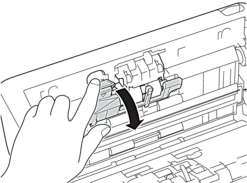
- Håll i axeln till bromsvalsen och dra den mot dig och ta sedan bort bromsvalsen genom att dra ut den åt höger.
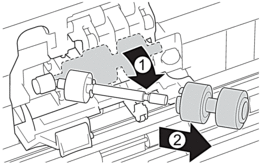
- Rengör bromsvalsen med en mjuk luddfri trasa som fuktats lätt med vatten.
- Sätt in bromsvalsen i axeln och sätt sedan in bromsvalsen i skannern.
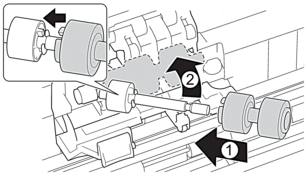
- Stäng luckan till bromsvalsen.
- Rengör matningsrullarna från sida till sida med en mjuk luddfri trasa som fuktats lätt med vatten.
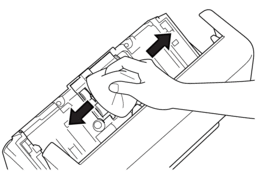
- Stäng den främre luckan och sätt tillbaka dokumentmataren.
- Tryck på
 när du vill slå på skannern.
när du vill slå på skannern.
- OBS
-
(ADS-3300W/ADS-4500W/ADS-4550W)
När [Schemalagd underhållsvarning] visas på skannerns LCD-skärm måste du rengöra skannern omgående. Om du inte gör det kan dokumentstopp och pappersmatningsproblem uppstå.
Börja med att dra fingertoppen över glaset för att se om du känner något (smuts eller skräp). Rengör glaset med en mjuk luddfri trasa. Du kan behöva upprepa rengöringsprocessen tre till fyra gånger. Skanna ett dokument efter varje rengöring för att testa.



Om det finns en smutsfläck eller korrigeringsvätska på glasdelen blir det en vertikal linje på dokumentet.
Den vertikala linjen försvinner när glasdelen har rengjorts.



